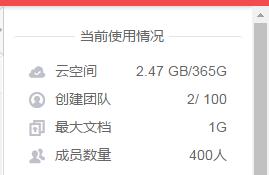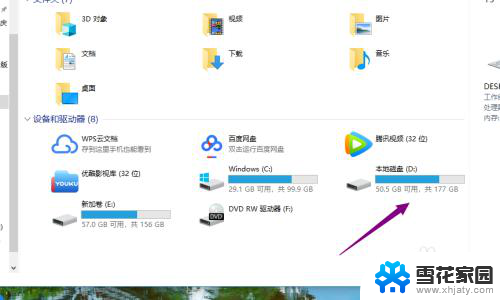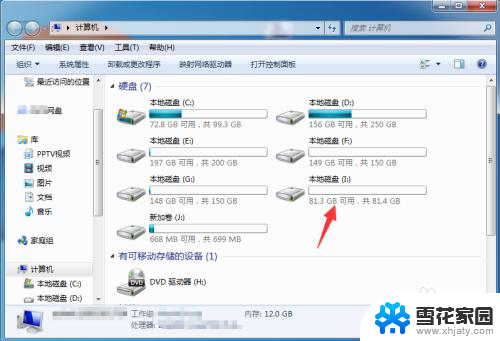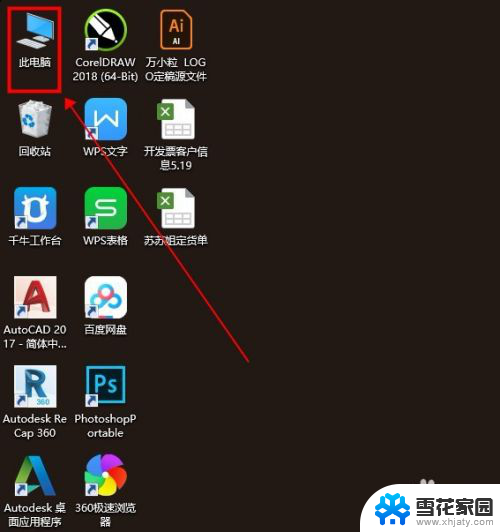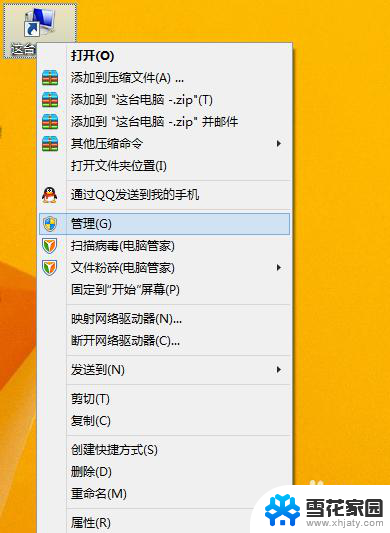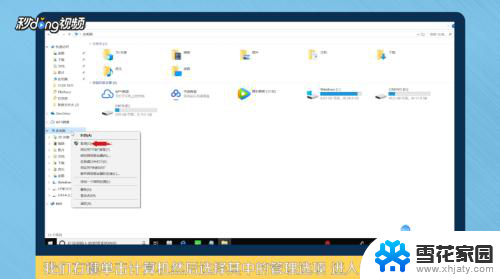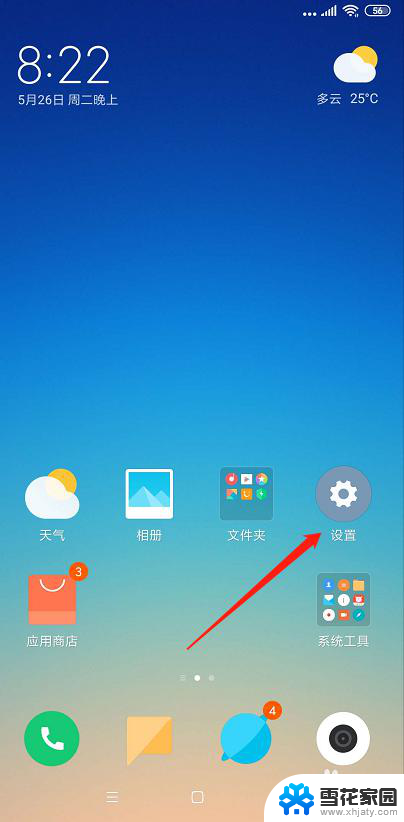电脑硬盘怎么显示剩余空间 磁盘上的空间大小显示在哪里
更新时间:2024-06-16 13:02:01作者:jiang
电脑硬盘是我们存储数据的重要设备,了解硬盘剩余空间是非常必要的,在Windows操作系统中,可以通过打开我的电脑或此电脑,右击硬盘图标,选择属性来查看硬盘的总容量和剩余空间。而在Mac系统中,可以点击桌面上的硬盘图标,然后按下Command + I组合键来查看磁盘的空间大小。通过这些简单的步骤,我们可以随时了解硬盘的使用情况,及时释放空间,保持电脑的正常运行。
方法如下:
1.如图,电脑磁盘不显示空间大小了,
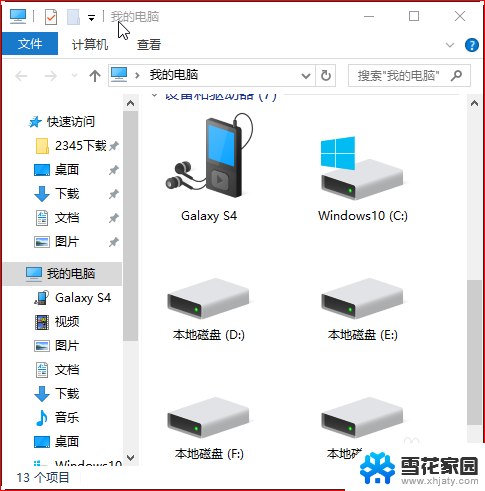
2.怎么办呢,首先。在页面上方点击查看,如图所示
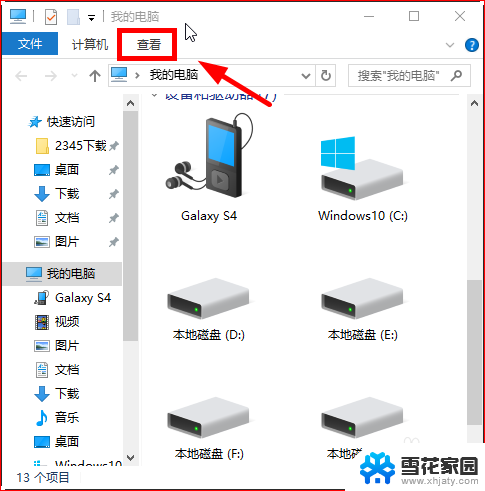
3.弹出查看选项面板,用鼠标点击,向下拉菜单
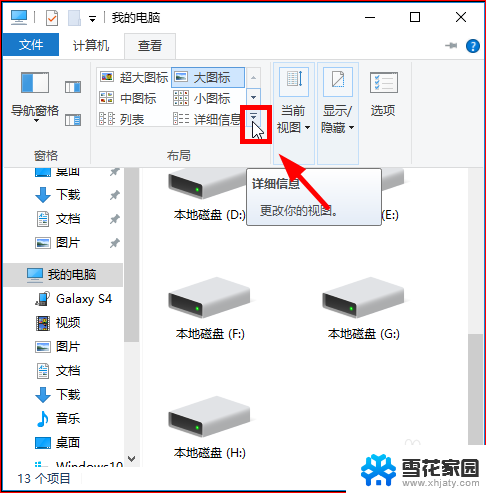
4.选择平铺,如图所示
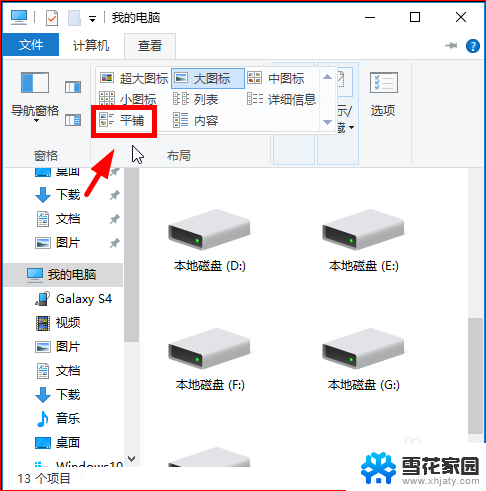
5.电脑硬盘怎么显示剩余空间就显示出来了,如图
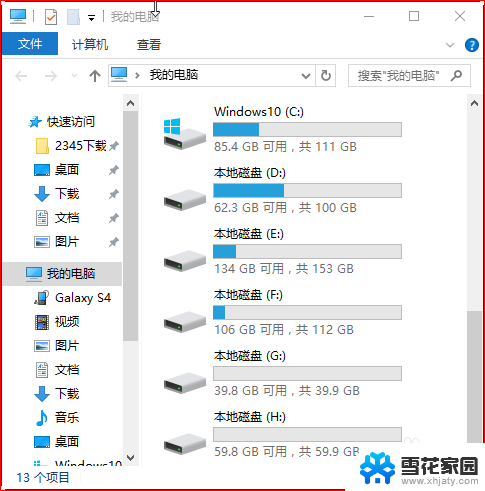
6.总结:其实很简单,只需要在查看中选择平铺就可以了。
以上是关于电脑硬盘剩余空间显示问题的全部内容,如果你遇到了相同的问题,可以参考本文提供的步骤来进行修复,希望对大家有所帮助。